アプリケーションマネージャー
利用方法
WEBインターフェースの左側にあるリンクをクリックすると、別ウィンドウが開きます。
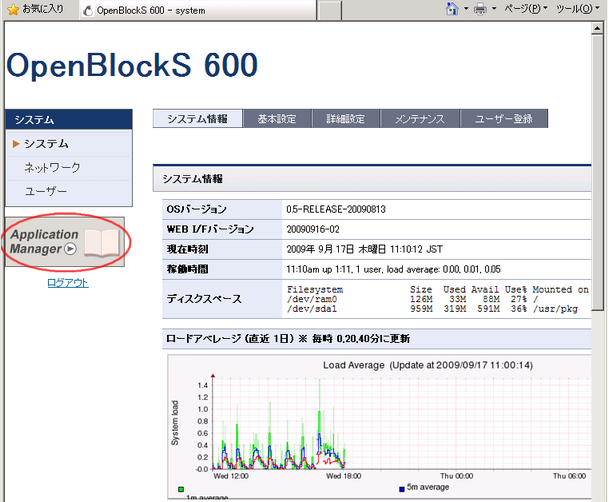
ウィンドウ構成 − 有償ソフトウェア
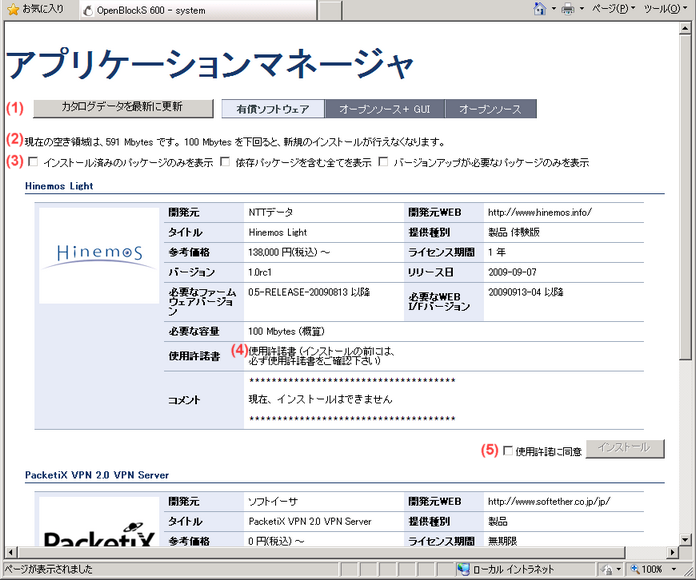
| (1) | カタログデータを最新に更新 | 現在表示しているカテゴリのソフトウェア一覧を更新します |
| 有償ソフトウェア | 各カテゴリのソフトウェア一覧を表示します | |
| オープンソース+GUI | ||
| オープンソース | ||
| (2) | 空き容量 | 各ソフトウェアの必要な容量を確認して下さい |
| (3) | インストール済みのパッケージのみを表示 | 各項目でソフトウェア一覧の絞込み表示します |
| 依存パッケージを含む全てを表示 | ||
| バージョンアップが必要なパッケージのみを表示 | ||
| (4) | 使用許諾書 | 別ウィンドウで使用許諾書が表示されます |
| (5) | インストール | 「使用許諾に同意」をチェックすると、「インストール」ボタンが有効になります |
ウィンドウ構成 − オープンソース+GUI
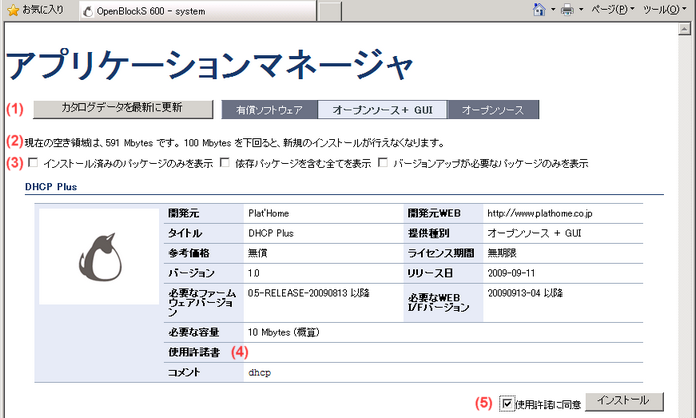
| (1) | カタログデータを最新に更新 | 現在表示しているカテゴリのソフトウェア一覧を更新します |
| 有償ソフトウェア | 各カテゴリのソフトウェア一覧を表示します | |
| オープンソース+GUI | ||
| オープンソース | ||
| (2) | 空き容量 | 各ソフトウェアの必要な容量を確認して下さい |
| (3) | インストール済みのパッケージのみを表示 | 各項目でソフトウェア一覧の絞込み表示します |
| 依存パッケージを含む全てを表示 | ||
| バージョンアップが必要なパッケージのみを表示 | ||
| (4) | 使用許諾書 | 別ウィンドウで使用許諾書が表示されます(開発バージョンのため空欄です) |
| (5) | インストール | 「使用許諾に同意」をチェックすると、「インストール」ボタンが有効になります |
ウィンドウ構成 − オープンソース
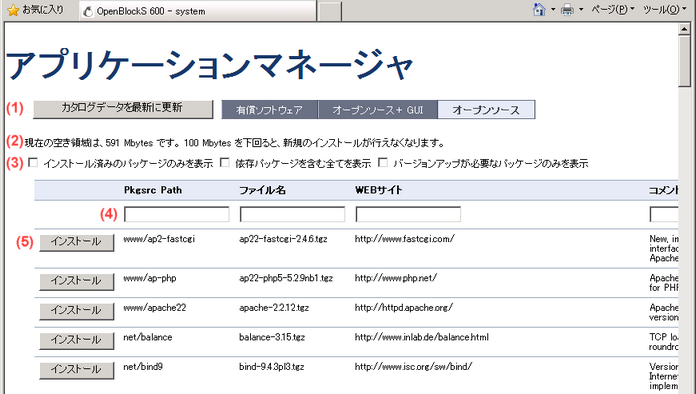
| (1) | カタログデータを最新に更新 | 現在表示しているカテゴリのソフトウェア一覧を更新します |
| 有償ソフトウェア | 各カテゴリのソフトウェア一覧を表示します | |
| オープンソース+GUI | ||
| オープンソース | ||
| (2) | 空き容量 | 各ソフトウェアの必要な容量を確認して下さい |
| (3) | インストール済みのパッケージのみを表示 | 各項目でソフトウェア一覧の絞込み表示します |
| 依存パッケージを含む全てを表示 | ||
| バージョンアップが必要なパッケージのみを表示 | ||
| (4) | フィルタ | 入力した文字で絞込み表示します |
| (5) | インストール | インストール画面に遷移します |
インストール画面
「インストール」ボタンを押すとインストールを開始します。
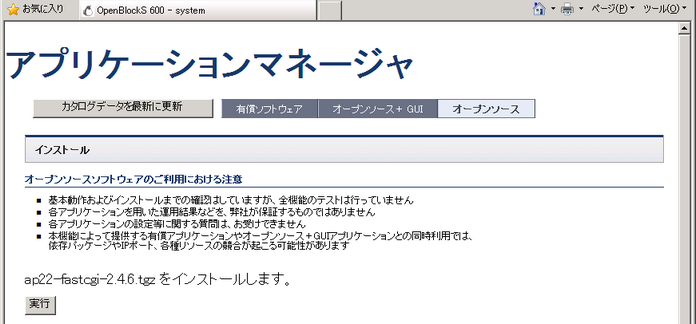
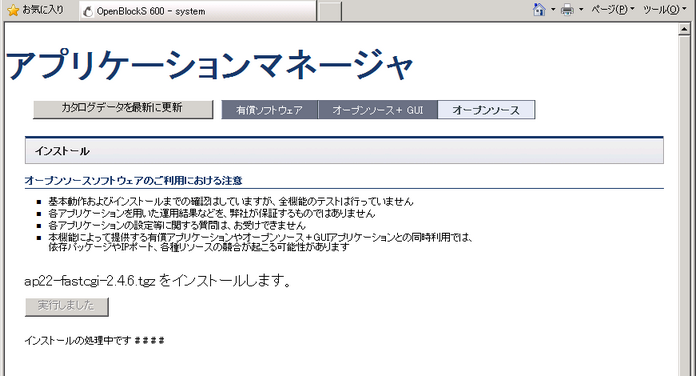
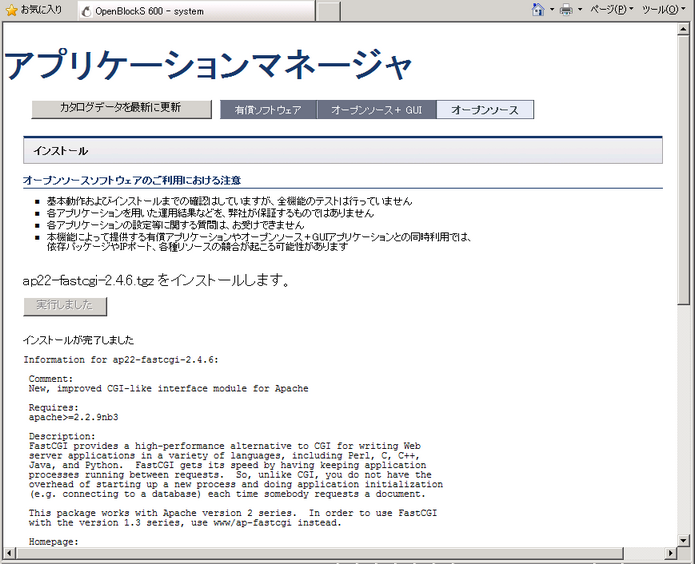
インストール完了です。
目次に戻る